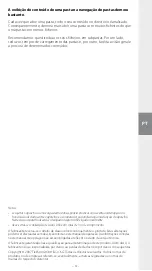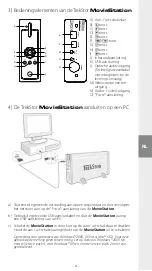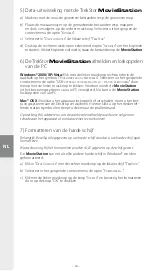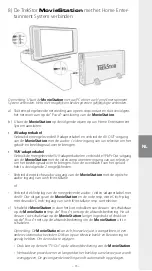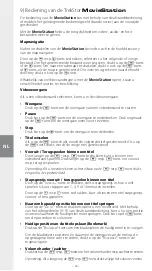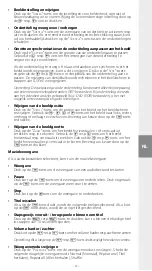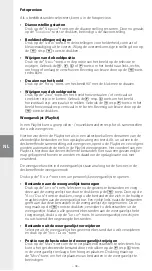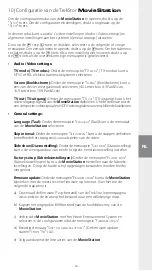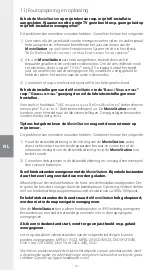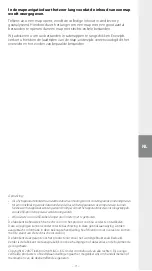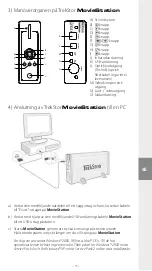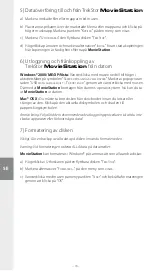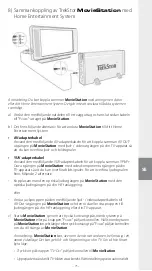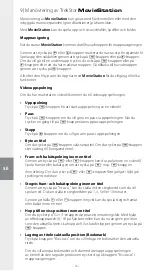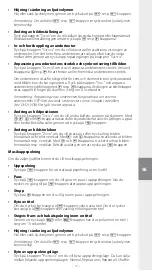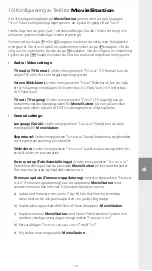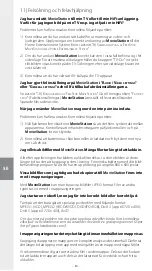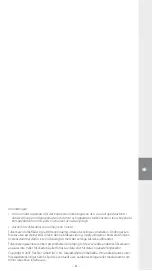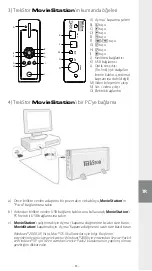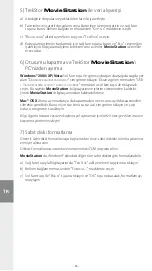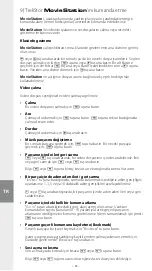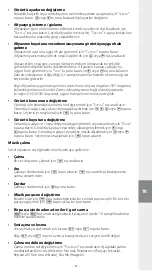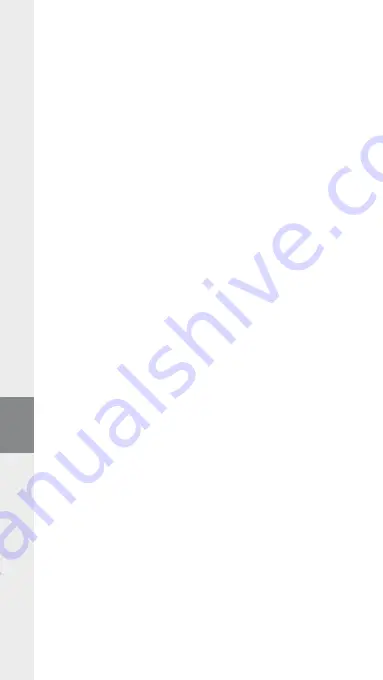
– 74 –
SE
– 75 –
5) Dataöverföring till och från TrekStor
MovieStation
a) Markera önskade filer eller mappar med musen.
b) Placera muspekaren över de markerade filerna eller mapparna och klicka på
höger musknapp. Markera punkten "
K
oPierA
" på den meny som visas.
c) Markera i "
u
tforsKAren
" den flyttbara disken "
t
reK
s
tor
".
d) Högerklicka på musen och markera alternativet "
i
nfogA
" för att starta kopieringen.
När kopieringen är färdig finns filerna på
MovieStation
.
6) Utloggning och frånkoppling av
TrekStor
MovieStation
från datorn
Windows® 2000/ME/XP/Vista:
Vänsterklicka med musen nedtill till höger i
aktivitetsfältet på symbolen "
s
äKer
borttAgning
Av
MAsKinvArA
". Markera i popup-rutan
raden "
usb
MAsslAgringsenHet
– t
A
bort
enHet
" genom att vänsterklicka med musen.
Därmed är
MovieStation
borttagen från datorns operativsystem. Nu kan du ta
ut
MovieStation
ur datorn.
Mac® OS X:
Du måste ta bort disken från skrivbordet innan du lossar eller
stänger av den. Klicka på den aktuella disksymbolen och dra den till
papperskorgssymbolen.
Anmärkning: Följ alltid den rekommenderade utloggningsproceduren så att du inte
skadar apparaten eller förlorar några data!
7) Formatering av disken
Viktigt: Gör en backup av alla data på disken innan du formaterar den.
Varning: Vid formateringen raderas ALLA data på datamediet.
MovieStation
kan formateras i Windows® på samma sätt som alla andra diskar.
a) Högerklicka i Utforskaren på den flyttbara disken "
t
reK
s
tor
".
b) Markera alternativet "
f
orMAterA
...
" på den meny som visas.
c) Vänsterklicka med musen på menypunkten "
s
tArt
" och bekräfta formateringen
genom att klicka på "
oK
".